حالت اسلیپ (Sleep) یکی از بهترین راهکارهایی است که از طریق آن میتوان علاوه بر جلوگیری از اتلاف انرژی در زمانهای عدم استفاده از کامپیوتر یا مخصوصا لپ تاپ ، سیستم را همیشه در حالت آماده به کار نگه داشت، بدون اینکه نیاز باشد تا نرم افزاری را بسته و مجددا راهاندازی کرد. یکی از مشکلاتی که در برخی مواقع کاربران با آن مواجه می شوند این است که گزینه Sleep را مشاهده نمی کنند. در این بخش می خواهیم روش های رفع مشکل عدم نمایش گزینه Sleep در ویندوز را به شما عزیزان آموزش دهیم.
روش های رفع مشکل عدم نمایش گزینه Sleep در ویندوز
رفع مشکل از طریق کنترل پنل
وارد کنترل پنل شده و به قسمت Power Options بروید. سپس روی Choose When to Turn off the Display در سمت چپ کلیک کنید. شما می توانید زمان رفتن کامپیوتر در حالت را در قسمت Put the Computer to Sleep و در دو بخش حالت باتری و حالت اتصال به برق تنظیم کنید.
غیر فعال کردن Fast Startup
اگر از کامپیوتر های قدیمی استفاده می کنید، به کنترل پنل رفته و در قسمت Power Options روی Choose What the Power Buttons do کلیک کنید. روی Change Settings that are Currently Unavailable کلیک کرده و سپس Turn on Fast Startup را غیر فعال کنید.
اجرای فرایند Power Troubleshooter
وارد تنظیمات ویندوز شده و به قسمت Update & Security بروید. روی Troubleshoot کلیک کرده و گزینه Power را در لیست پیدا کنید. عیب یابی خودکار را شروع کنید. منتظر بمانید تا فرایند به اتمام برسد. در نهایت مشکل و راه حل ها را مشاهده خواهید کرد.
غیر فعال کردن Hybrid Mode
دکمه های Win+I را فشار داده و وارد Settings ویندوز شوید. سپس روی System کلیک کنید. از سمت چپ Power & Sleep را انتخاب کره و روی Additional Power Settings کلیک کنید.
در کنار حالت پاور انتخاب شده روی Change Plan Settings کلیک کنید. روی Change Advanced Power Settings در پایین صفحه کلیک کنید.در پنجره باز شده بخش Sleep را گسترش دهید. سپس Allow Hybrid Sleep را هم گسترش داده و آن را روی OFF تنظیم کنید.









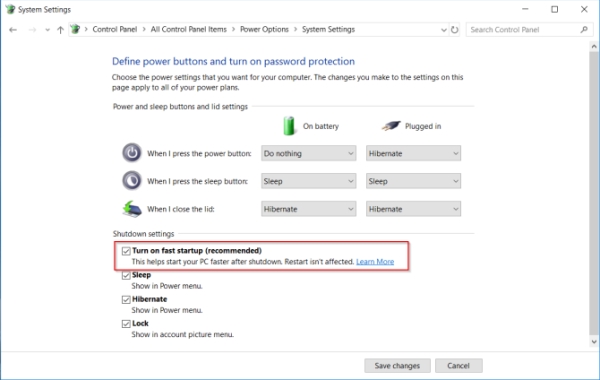



سلام
مشکل ویندوز من اینه که sleep کلا حذف شده از ویندوز. ۱۰ نصب شده رو لپتاپم. اصلا هیچ جا نمیشه پیداش کرد حتی تو power options. ممنون میشم راهنمایی کنید
منم این مشکل را دارم.راهنمایی کنید